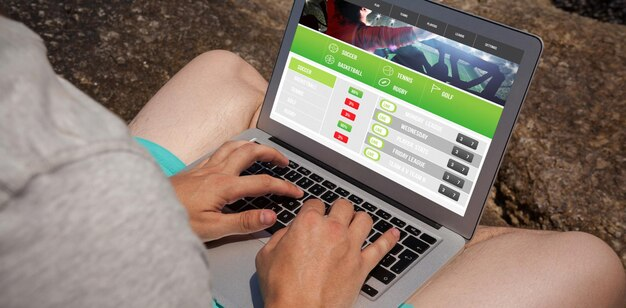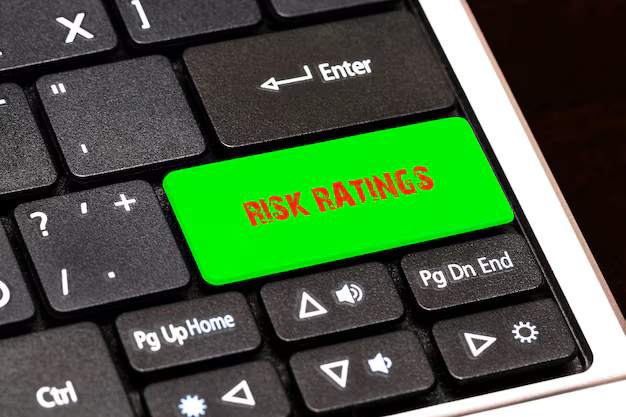Резюме:

Многие игроки по какой-то причине вынуждены удалить Fortnite. Однако большинство из них не знают, как удалить Fortnite. Этот пост MiniTool предоставит вам полное руководство и другие полезные советы.
Быстрая навигация:
- Как удалить Fortnite в Windows 10
- Как переместить Fortnite на другой диск
- Комментарии пользователей
Fortnite — широко популярная на рынке игра Battle Royale. Миллионы игроков скачивают эту игру. Однако иногда многие пользователи хотят удалить Fortnite по разным причинам. Например, некоторые из них хотят освободить больше места на диске, другие игроки должны удалить Fortnite из-за некоторых ошибок, таких как сбой Fortnite.
Теперь давайте посмотрим, как удалить Fortnite 2020.
Как удалить Fortnite в Windows 10
Как вы знаете, для запуска, обновления, установки и удаления Fortnite необходимо использовать программу запуска Epic Games. Вот полное руководство по удалению Fortnite.
Шаг 1. Откройте приложение Epic Games Launcher на своем компьютере.
Шаг 2. Перейдите на вкладку Библиотека на левой панели.
Шаг 3. Нажмите шестеренку Настройки рядом с миниатюрой Fortnite и выберите опцию Удалить .

Шаг 4. Нажмите Удалить , чтобы подтвердить, и он удалит файлы Fortnite из исходного местоположения.
Приведенные выше шаги удалят Fortnite с вашего жесткого диска. Имейте в виду, что этот процесс не приведет к удалению папки Epic Games Launcher с жесткого диска. Если вы хотите освободить больше места на диске, рекомендуется выполнить стандартную очистку диска.
Как переместить Fortnite на другой диск
Многие игроки не пользуются Я не хочу удалять Fortnite, но на диске недостаточно места для запуска этой игры. В этой ситуации вы можете подумать о перемещении Fortnite на другой диск или в другую папку. Вот как переместить Fortnite на другой диск без загрузки.
Шаг 1. Создайте резервную копию своей папки Fortnite . Здесь вы можете сделать резервную копию файлов Fortnite на внешнем USB-накопителе, чтобы вы могли быстро установить его на новом месте.
- Нажмите клавиши Win + E , чтобы открыть Проводник , а затем перейдите к Папка установки Fortnite в C: Program Files Epic Games Fortnite
- Щелкните правой кнопкой мыши Fortnite и выберите Копировать во всплывающем меню.
- Вставьте копию Fortnite на другой диск.. Например, вы можете переместить Fortnite с диска C на D: Temporary Fortnite . Подождите, пока завершится копирование.

Шаг 2. Удалите Fortnite . Эта операция удалит Fortnite из его текущего местоположения. Вы можете выполнить описанный выше метод, чтобы удалить его.
Шаг 3. Установите Fortnite в новое место . Теперь вы начнете обычную установку Fortnite.
- Откройте программу запуска Epic Games, перейдите на вкладку Библиотека и нажмите Установить рядом с Fortnite.
- Выберите место для установки и нажмите Установить . Например, вы можете выбрать D: Temporary Fortnite . Убедитесь, что вы выбрали пустую папку отсюда, иначе вы получите сообщение об ошибке.
Шаг 4. Отмените загрузку . Программа запуска Epic Games начнет загрузку Fortnite и дождется процесса.
1. Когда появится текст Установка , нажмите кнопку X , чтобы отменить эту загрузку.

2. Закройте окна Epic Games Launcher, чтобы продолжить.
Шаг 5. Переместите резервную копию своего Fortnite в новое место загрузки . Теперь у вас должна быть новая пустая папка Fortnite и переместить в нее папку резервного копирования Fortnite. Если есть файлы с таким же именем, нажмите Заменить файлы в месте назначения .
Шаг 6. Перезапустите программу запуска Epic Games и продолжить установку .
- Снова откройте панель запуска и нажмите Resume
- Программа запуска просканирует каталог Fortnite и проверит все файлы, которые находятся на месте.

Затем Fortnite будет установлен на новом месте, и вы готовы к игре.
Полностью удалите Fortnite ( или Epic Games Launcher) на Mac/ПК
Автор: Эмили Уотсон, четверг, 12 сентября 2019 г.
Fortnite от Epic Games — очень популярная стратегическая игра. Он совместим с различными платформами, такими как Windows, macOS, iOS, Android и т. Д.
Когда вы увлечены игрой и решите удалить Fortnite, вы должны знать, как полностью избавиться от игры. а также игровые данные. Не волнуйтесь, в этой статье подробно показано, как удалить Fortnite на Mac/ПК.

- Как удалить Fortnite на Mac
- Как удалить Fortnite на ПК
- Как удалить программу запуска Epic Games
Как удалить Fortnite на Mac
Удаление Fortnite из программы запуска Epic Games
Epic Games Launcher — это приложение, необходимое пользователям для запуска Fortnite. Оно дает вам доступ для установки и удаления игр, включая Fortnite. Вы можете удалить Fortnite просто в Epic Games Launcher. Вот шаги.

Шаг 1 Запустите Epic Games Launcher и щелкните Библиотека на левой боковой панели.
Шаг 2 Выберите Fortnite справа, щелкните значок шестеренки и щелкните Удалить .
Шаг 3 Щелкните Удалить во всплывающем окне, чтобы подтвердить удаление.
Использование Epic Games Launcher для удаления Fortnite не может полностью удалить все связанные с ним файлы. В этом случае рекомендуется использовать две альтернативы.
Полное удаление Fortnite и его файлов в одном Щелкните с помощью MacMaster
MacMaster — это универсальное приложение для Mac, которое профессионально оптимизирует ваш Mac путем очистки ненужных файлов. MacMaster будет хорошим выбором для полного удаления Fortnite. Все, что вам нужно сделать, это несколько простых щелчков мышью.

Шаг 1 Загрузите MacMaster с официального сайта.
Шаг 2 Запустите MacMaster.
Шаг 3 Нажмите Деинсталлятор на левой боковой панели, а затем нажмите Сканировать.
Шаг 4 Когда процесс сканирования будет завершен, выберите FontniteClient-Mac-Shipping и другие связанные файлы. Нажмите «Очистить», чтобы удалить игру.
Удалите Fortnite вручную и удалите Связанные файлы
Другой способ полностью удалить Fortnite — это сделать это вручную. Возможно, этот метод немного сложен, но если вы будете следовать инструкциям, приведенным ниже, шаг за шагом, вы найдете его не так уж и сложно.

Шаг 1 Не забудьте выйти из игры Fortnite и выйти из программы запуска Epic Games app.
Шаг 2: Откройте Finder> Macintosh HD> Пользователи> Shared> Epic Games> Fortnite> FortniteGame> Binaries> Mac и выберите FortniteClient-Mac-Shipping.app и перетащите его в корзину.
Шаг 3 После удаления исполняемого файла на шаге 2 теперь вы можете удалить все другие файлы и папки, связанные с Fortnite. Они хранятся в папке библиотеки пользователя и папке Fortnite..
В строке меню Finder нажмите Перейти> Перейти в папку и введите имя каталога ниже, чтобы удалить файлы, связанные с Fortnite, соответственно:
-
Macintosh HD/Users/Shared/Epic Games/Fortnite
-
~/Библиотека/Поддержка приложений/Epic/FortniteGame
-
~/Library/Logs/FortniteGame ~/Library/Preferences /FortniteGame
-
~/Library/Caches/com.epicgames.com.chairentertainment.Fortnite p>
Как удалить Fortnite на ПК
Удалить Fortnite на ПК с Windows очень просто. Вы можете нажать win + R, ввести во всплывающем окне Панель управления и нажать Enter. Затем нажмите удалить программу в разделе Программы и компоненты . Теперь найдите Fortnite, щелкните его правой кнопкой мыши и выберите «Удалить», чтобы удалить игру с вашего ПК.

Некоторые пользователи Fortnite сообщают, что Fortnite все еще находится в списке приложений после того, как они удалили его. Если у вас возникла та же проблема и вы хотите полностью удалить ее, выполните следующие действия.
Шаг 1 Нажмите win + R одновременно.
Шаг 2 Во всплывающем окне введите «regedit».
Шаг 3 Шаг 3: Перейдите в Компьютер HKEY_LOCAL_MACHINE SOFTWARE WOW6432Node Microsoft Windows CurrentVersion Uninstall Fortnite , щелкните его правой кнопкой мыши и выберите «Удалить».
Теперь вы полностью удалили Fortnite со своего ПК .
Как удалить программу запуска Epic Games
Если вам больше не нужна программа запуска Epic Games, вы можете удалить ее, чтобы сэкономить место на компьютере.
Удалить программу запуска Epic Games на Mac
Если вы используете Mac, вы можете использовать помощь MacMaster еще раз, чтобы удалить программу запуска Epic Games. Некоторые люди могут столкнуться с ошибкой « Программа запуска Epic Games запущена, закройте ее, прежде чем продолжить », когда они пытаются удалить программу запуска Epic Games. Это потому, что программа запуска Epic Games все еще работает в фоновом режиме. Вот как этого избежать:
-
Используйте Command + Option + Esc, чтобы открыть окно принудительного выхода и закрыть Epic Games.
-
Или откройте Activity Monitor в Spotlight, найдите Epic Games Launcher и нажмите X в левом верхнем углу, чтобы закрыть его.

Теперь вы можете без проблем удалить программу запуска Epic Games с помощью MacMaster. Если вы забыли, как использовать MacMaster, вернитесь к Полному удалению Fortnite и его файлов одним щелчком мыши с помощью MacMaster.
Удалить Epic Games Launcher на ПК
Если вы хотите удалить Epic Games Launcher на ПК с Windows, вам также необходимо полностью закрыть его. Нажмите ctrl + shift + esc , чтобы открыть диспетчер задач и закрыть Epic Games Launcher перед его удалением.
Совет : есть можно ли удалить программу запуска Epic Games, не удаляя Fortnite ? Что ж, ответ — нет. После удаления Epic Games Launcher все игры, которые вы загружаете через него, также будут удалены. Так что дважды подумайте, прежде чем удалять Epic Games Launcher.
![Как удалить Fortnite в Windows 10 [Обновление 2021] [Клонировать диск]](/upload/iblock/bce/2v3t33lsc3d8j5whdlu227ea44oabbmc/kak_udalit_fortnite_v_windows_10_obnovlenie_2021_klonirovat_disk.png)